TPLINKREPEATE.Net ja Tplinkextender.Net - järjestelmänvalvojan salasana, sisäänkäynti edustajan asetuksiin

- 2917
- 178
- Gustavo Senger
TPLINKREPEATE.Net ja Tplinkextender.Net - järjestelmänvalvojan salasana, sisäänkäynti edustajan asetuksiin
TPLINKREPEATER -osoitteet.Net ja Tplinkextender.Verkkoa käytetään Wi-Fi-vahvistimen asetusten syöttämiseen TP-Linkistä. Ne ovat Wi-Fi-signaali tai repiterit. Näiden laitteiden tehtävä muodostaa yhteyden reitittimen langattomaan verkkoon ja vahvistaa sen signaalia. Luulen, että tiedät sen jo.
Jos menit tälle sivulle, todennäköisesti sinun on mentävä edustajan ohjauspaneeliin. Mutta et tiedä miten se tehdään, tai tiedät, mutta se ei toimi. Näillä laitteilla, kuten reitittimillä, on oma verkkoliitäntä. Siellä ei ole paljon asetuksia, mutta se on. Yleensä Wi-Fi-vahvistimet tehdään siten, että voit määrittää ne ollenkaan syöttämättä ohjauspaneeliin. Paina vain vahvistimen painiketta ja reitittimen WPS -painiketta. Voit tarkastella TP-Link AC750 RE210 -asetusten esimerkkiä. Mutta asetuksissa voit asentaa laitteen (jos WPS ei ole mahdollista tai ei ole mahdollista), muuttaa Wi-Fi-asetuksia, konfiguroi edustaja uudelleen, katso asiakasluettelo, sammuta indikaattorit jne. D.
Tplinkextender -osoite.Tai TPLINKREPEATE.Verkko todennäköisesti katsoi tarraa itse vahvistimessa. Jos ei, voit katsoa häntä. Kirjasin on hyvin pieni, mutta voit nähdä. Tehtaan kirjautuminen on myös ilmoitettu: Admin, ja salasana tehdas salasana: Myös järjestelmänvalvoja.

Kirjaudu sisään ja salasana on määritettävä TP-Link-edustajan asetusten sisäänkäynnin valtuutusikkunassa. Usein ei ole tilanteita, joissa se ei mene asetuksiin, sivu ei avaudu eikä valtuutusikkuna ilmesty. Näiden ongelmien kanssa yritämme myös ymmärtää tämän artikkelin.
Nyt tarkastellaan yksityiskohtaisesti pääsyprosessia TPLINKREPEATE -asetukseen.Net (tällainen osoite on osoitettu AC750 RE210) tai Tplinkextender.Netto. Tämä ohje sopii kaikille TP-Linkin toistoille: RE210, RE200, TL-WA860RE, TL-WA850RE, TL-WA854RE, TL-WA750RE, TL-WA830RE, TL-WA730RE.
Kuinka kirjoittaa Tplinkextender.Tai TPLINKREPEATE.Netto?
Ensin sinun on kytkettävä laite (tietokone, kannettava tietokone, älypuhelin, tabletti), josta siirryt verkkoliittymään vahvistimeen. Voit muodostaa yhteyden kahdella tavalla:
- On parasta yhdistää verkkokaapeli. Kaapeli on mukana.
 Voit muodostaa yhteyden verkkokaapelin kautta kaikkiin malleihin paitsi TL-WA854RE (siinä ei ole Ethernet-porttia).
Voit muodostaa yhteyden verkkokaapelin kautta kaikkiin malleihin paitsi TL-WA854RE (siinä ei ole Ethernet-porttia). - Voit myös muodostaa yhteyden Wi-Fi-verkon kautta. Jopa kun edustaja on jo määritetty ja vahvistaa verkkoa, voit siirtyä sen asetuksiin. Jos laite on uusi, niin heti sen jälkeen.
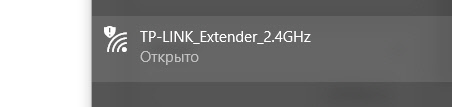 Oletusarvoisesti verkko on auki, salasana ei ole suojattu. Sinun täytyy vain muodostaa yhteyden siihen.
Oletusarvoisesti verkko on auki, salasana ei ole suojattu. Sinun täytyy vain muodostaa yhteyden siihen.
Yhteyden jälkeen avaa kaikki selain ja osoitepalkki (ei hakupalkissa!) Kirjoita vahvistimen tarraan ilmoitettu osoite. jatkan http: // tplinkRepter.Netto (voidaan ottaa käyttöön ilman "http: //"). Sinulla voi olla osoite Tplinkextender.Netto.
Valtuutusikkunan tulisi näkyä kirjautumis- ja salasanan pyynnöstä. Tehdas: Hallinto Ja Hallinto. Kirjoita ne ja paina "syöte" -painiketta. Jos käyttäjänimi ja/tai salasana eivät ole sopivia, on viesti, että väärä salasana, ehkä ne korvattiin. Sinun on nollattava asetukset pitämällä nollauspainiketta 10 sekunnin ajan.
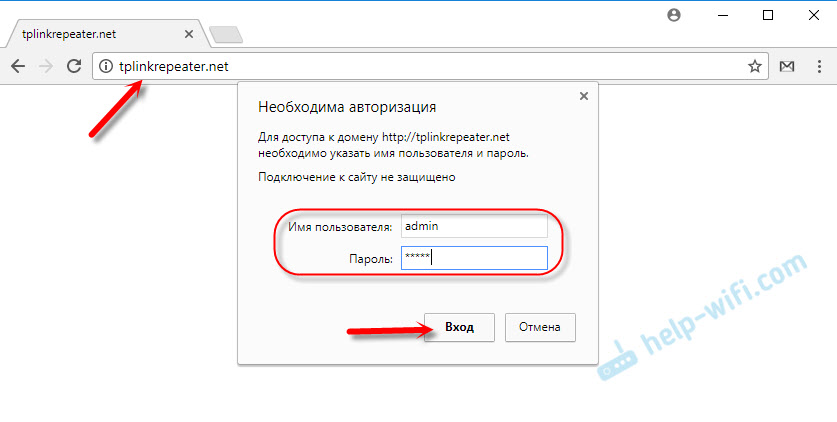
Sivu vahvistimen asetuksilla avataan. Jos se on uusi (ei ole vielä viritetty), niin nopea asennusmestari avautuu heti, jonka avulla voit yhdistää toistimen Wi-Fi-verkkoon, jota on vahvistettava.
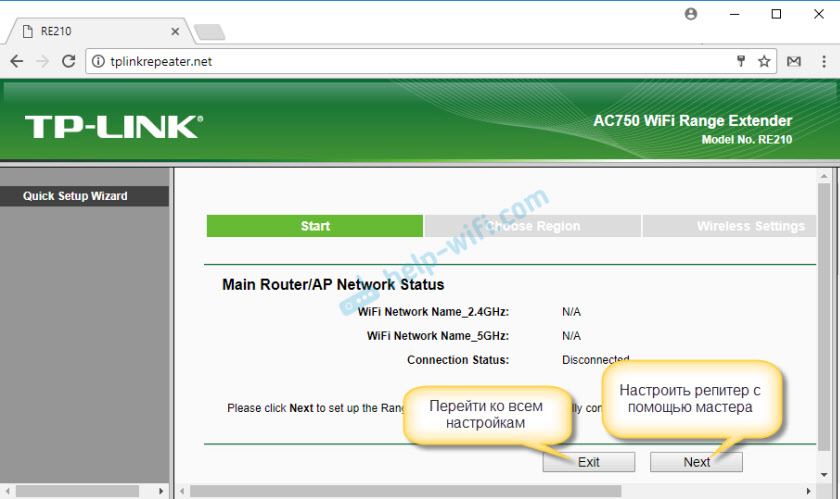
Pääsivu yhteyden tila ja muut asetukset:

Uusi ohjauspaneeli näyttää tältä:
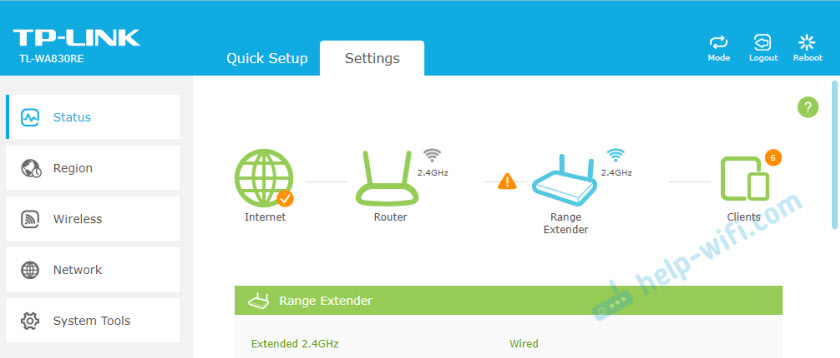
Artikkelin alussa annoin linkkejä yksityiskohtaisiin ohjeisiin joidenkin mallien asettamiseksi. Ehkä he ovat hyödyllisiä.
Ei kirjoita asetuksia, valtuutusikkuna ei aukea
Yleisin ongelma on, kun yrityksen siirtyminen TPLINKREPEATTO.Net (tai muu osoite) - sivu ei avata valtuutuspyyntöä. Ja virhe näkyy, että sivua ei ole käytettävissä, jonkinlainen sivusto tai hakutulokset yhdessä hakukoneesta, on revitty. Useimmiten tämä on TP-Link-verkkosivusto, jossa on kuvaus mahdollisista syistä ja ratkaisuista (tosin englanniksi).
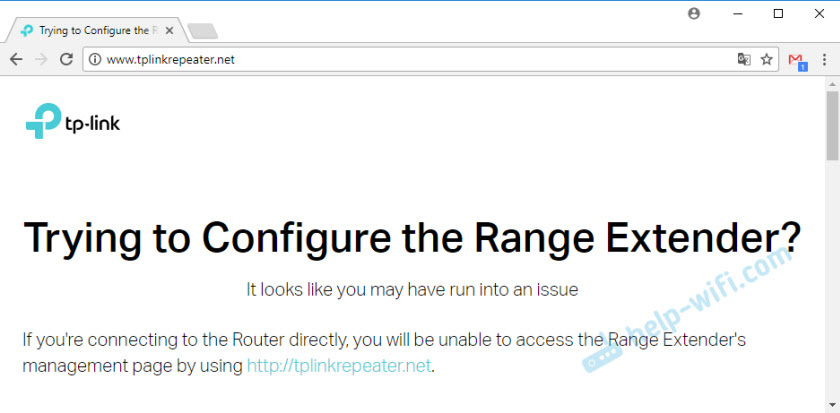
Todennäköisesti et yksinkertaisesti ole kytketty edustajaan tai käytä väärää osoitetta päästäksesi asetuksiin. Yritetään nyt selvittää se.
Miksi se ei mene TPLINKREPEATE.Net tai Tplinkextender.Netto?
Seuraavassa luetellaan yleisimmät syyt ja niiden ratkaisut. Siirry varovasti jokainen kohde. Kokeile suosituksia ja tarkista asetukset.
- Katso, mikä osoite on ilmoitettu Wi-Fi-vahvistinverkon tapauksessa.
- Kirjoita osoite tiukasti selaimen osoitepalkkiin. Yritä käydä läpi toisen selaimen. Voit yrittää avata TPLINKREPEATE.Net /tplinkextender.Net Internet Explorerin tai Microsoft Edgen kautta.
- Yritä siirtyä IP -osoite -asetuksiin 192.168.0.254. Tätä osoitetta käytetään oletuksena TP-Link-edustajissa.
- Varmista, että olet suoraan kytketty edustajaan. Kaapelilla tai Wi-Fi-verkon kautta. Jos esimerkiksi olet kytketty langattoman verkon kautta, sammuta kaapeli tietokoneesta. Ja päinvastoin.
- Voit yrittää muodostaa yhteyden ja kirjoittaa asetukset toisesta laitteesta.
- Älypuhelimesta tai tabletista (Androidilla tai iOS) voit käyttää asetuksia TP-Link Tether -sovelluksen kautta. Tämän ohjelman kautta voit määrittää Wi-Fi-verkon toistimen.
- Toinen vaihtoehto: Siirrymme reitittimen asetuksiin ja Wi-Fi-asiakkaiden (tai DHCP-palvelimen) luettelossa tarkastelemme vahvistimen IP-osoitetta. Jos se on kytketty reitittimeen. Ylitämme tämän IP: n ja pääsemme verkkoliittymään.
- Voit aina pudottaa edustajan asetukset pitämällä nollauspainiketta 10 sekunnin ajan.
Siinä kaikki. Se näyttää keränneen kaikki aiheesta olevat tiedot. Toivon, että tämä artikkeli oli hyödyllinen. Kirjoita artikkelin aiheesta kommentit. Kysy, jaa neuvoja. Vastaan kaikille.
- « Wi-Fi-kannettavan tietokoneen sovitin. Kuinka vaihtaa sisäänrakennettu Wi-Fi-moduuli?
- Ei mene TP-LINK-modeemiin DSL-tulolla. Kuinka palauttaa? »

